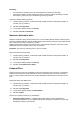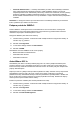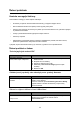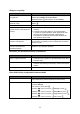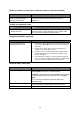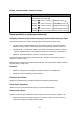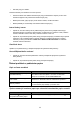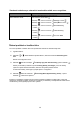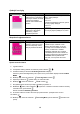Printer User Manual
Table Of Contents
- Informace o tiskárně
- Konfigurované modely
- Použití funkce bezpečnostní zámek
- Popis ovládacího panelu tiskárny
- Výpis Menu (nabídky)
- Instalace příslušenství
- Instalace zásobníku na 550 listů
- Instalace interního volitelného příslušenství
- Volitelné příslušenství
- Přístup k systémové desce za účelem instalace interního volitelného příslušenství
- Instalace paměťové karty
- Instalace paměti Flash nebo karty firmware
- Instalace pevného disku
- Instalace interního tiskového serveru nebo karty rozhraní (volitelného portu)
- Založení krytu přístupu k systémové desce
- Zapojení kabelů
- Vkládání papíru a speciálních médií
- Plnění multifunkčního podavače
- Pokyny k papíru a speciálním médiím
- Tisk
- Instalace softwaru tiskárny
- Tisk dokumentu v operačním systému Windows
- Tisk dokumentu v operačním systému Macintosh
- Tisk důvěrných a jiných pozastavených úloh
- Tisk z paměťového zařízení USB flash
- Tisk nastavení nabídek
- Tisk síťových nastavení
- Tisk seznamu vzorů písem
- Tisk seznamu adresářů
- Tisk stránek pro test kvality tiskárny
- Tisk duplexní úlohy manuálně v operačním systému Macintosh
- Tisk textu a grafiky pouze černou barvou
- Zrušení tiskové úlohy
- Odstranění zaseknutého papíru
- Tipy pro prevenci ucpání tiskárny
- Identifikace dráhy média
- Přístup k prostoru s nahromaděným papírem
- Odstranění zaseknutí ihned za zásobníkem 1 (Tray 1)
- Odstranění zaseknutí v zásobníku 2 (Tray 2)
- Odstranění zaseknutí za vnitřními dvířky
- Odstranění zaseknutí pod zapékací jednotkou nebo krytem zapékací jednotky
- Odstranění zaseknutí mezi zapékací jednotkou a standardním zásobníkem
- Odstranění zaseknutí ve standardním výstupním zásobníku
- Odstranění zaseknutí v duplexní dráze
- Odstranění zaseknutí ve víceúčelovém podavači
- Odstranění zaseknutí v ručním podavači
- Údržba tiskárny
- Administrátorská podpora
- Nastavení jasu a kontrastu ovládacího panelu
- Zrušení nabídek ovládacího panelu
- Zpřístupnění nabídek
- Zrušení režimu Quick Start
- Obnovení předvolených výrobních nastavení
- Nastavení šetřiče energie (Power Saver)
- Šifrování disku
- Zrušení šifrování disku
- Uzamknutí nabídek ovládacího panelu pomocí EWS rozhraní
- Uzamknutí celé tiskárny
- Nastavení důvěrného tisku
- Podpora IPSec
- Podpora protokolu SNMPv3
- Autentifikace 802.1x
- Režim Secure
- Řešení problémů
- Kontrola nereagující tiskárny
- Řešení problémů s tiskem
- Tisk vícejazyčných souborů PDF
- Důvěrné a jiné pozastavené úlohy se netisknou
- Doba tištění úlohy neodpovídá očekávané době
- Úloha se vytiskla z nesprávného zásobníku nebo na nesprávné médium
- Vytiskly se nesprávné znaky
- Propojení zásobníků nepracuje
- Rozsáhlé úlohy nelze třídit
- Došlo k neočekávanému zastavení stránky
- Řešení problémů s přídavnými zařízeními
- Řešení problémů s podáváním papíru
- Řešení problémů s kvalitou tisku
- Opakující se chyby
- Nesprávná registrace barev
- Tmavé čáry
- Slabě zbarvená čára, bílá čára nebo nesprávně zbarvená čára
- Pruhované horizontální čáry
- Pruhované vertikální čáry
- Tisk je příliš světlý
- Nepravidelný tisk
- Tisk je příliš tmavý
- Kvalita tisku na průhledné fólie je slabá
- Na vytištěné straně se objevuje stín toneru nebo pozadí se stínem
- Světlé pozadí tisku
- Nerovnoměrná hustota tisku
- Znaky mají zoubkovité nebo nepravidelné okraje
- Obrázky duchů
- Ořezané obrazy
- Nesprávné okraje
- Nesouměrný tisk
- Prázdné strany
- Papír se vlní
- Skvrnitý toner
- Toner odpadává
- Řešení problémů s barevným tiskem
- Volání do servisního střediska
- Prohlášení a informace
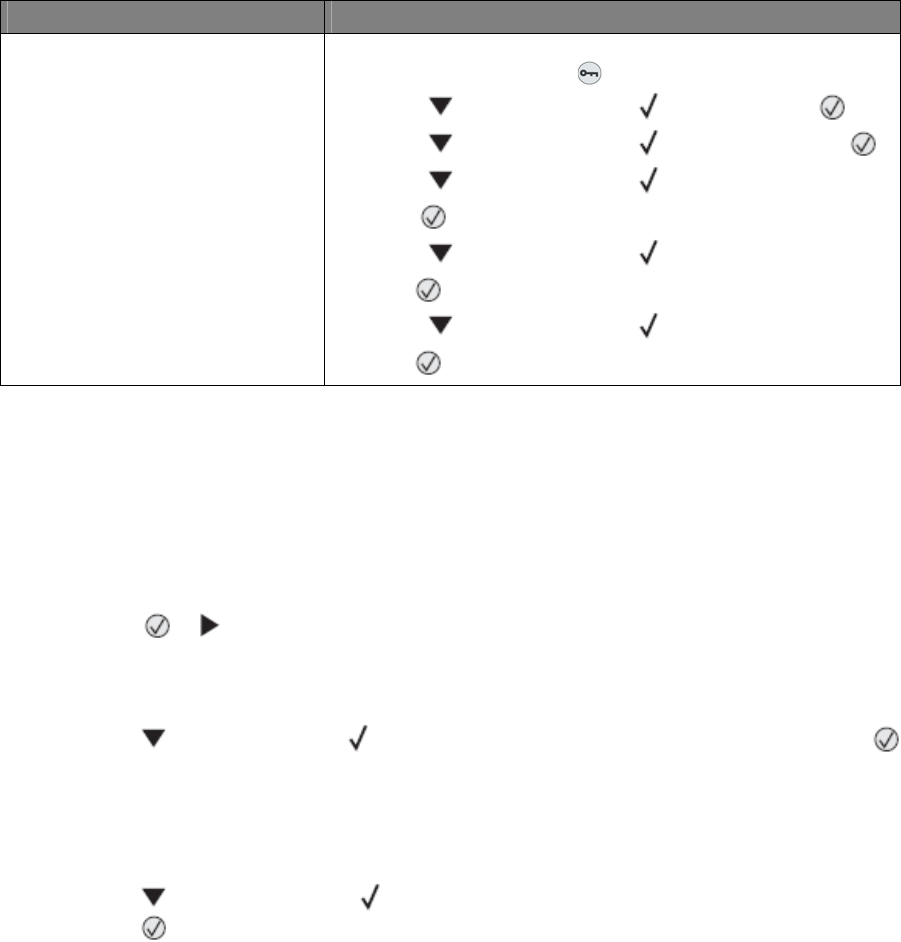
89
Zaseknutá stránka se po odstranění zaseknutého média znovu nevytiskne
Příčina Řešení
Nový tisk po ucpání je v Setup
Menu nastaven na Off.
Nastavte Jam Recovery na Auto nebo On.
1 Na ovládacím panelu stlačte .
2 Mačkejte
, dokud se nezobrazí Settings a stlačte .
3 Mačkejte , dokud se nezobrazí Setup Menu a stlačte .
4 Mačkejte , dokud se nezobrazí Print Recovery
a stlačte .
5 Mačkejte
, dokud se nezobrazí Jam Recovery
a stlačte
.
6 Mačkejte
, dokud se nezobrazí On nebo Auto
a stlačte .
Řešení problémů s kvalitou tisku
Pro určení problémů s kvalitou tisku vám pomůže tisk testovacích stránek kvality tisku.
1 Vypněte tiskárnu.
2 Stiskněte a . Držte tlačítka a zapněte tiskárnu, dokud se nezobrazí Performing Self
Test.
Zobrazí se Konfigurační menu.
3 Stiskněte dokud se neobjeví Prt Quality Pgs (tisk stránek kvality), potom stiskněte .
Stránky se zformátují. Zobrazí se zpráva Printing Quality Test Pages, potom se stránky
vytisknou. Zpráva zůstane zobrazena, dokud se nevytiskne poslední strana.
Po tisku Print Quality Test Pages vystupte zpět do Config Menu:
4 Stiskněte dokud se nezobrazí Exit Config Menu (Opustit konfig. menu), a potom
stiskněte
k dokončení operace.
Informace v následujících částech mohou pomoct při řešení problémů s kvalitou tisku. Pokud tyto
doporučení neodstraní problém, obraťte se na podporu pro zákazníky. Pravděpodobně budete muset
mít díl tiskárny, která vyžaduje úpravu nebo výměnu.